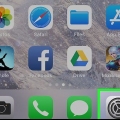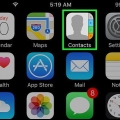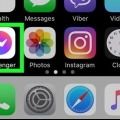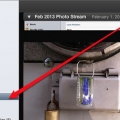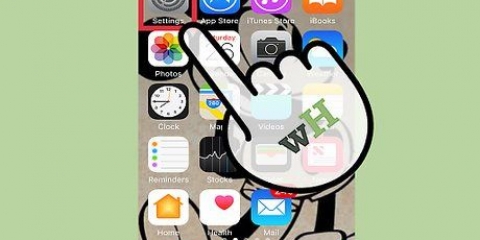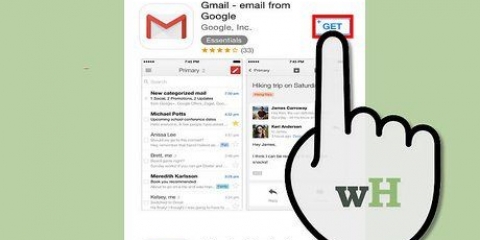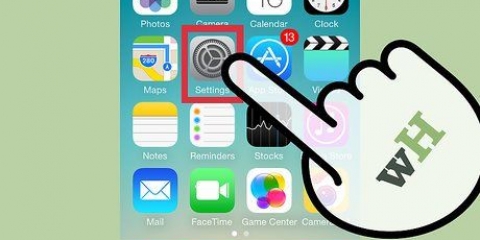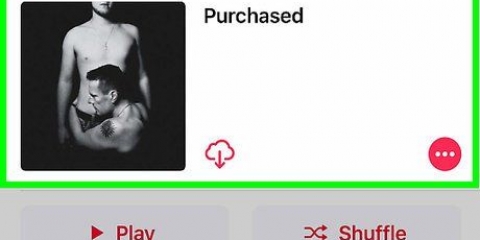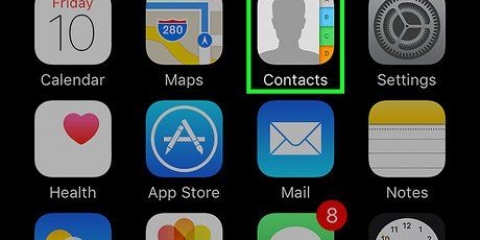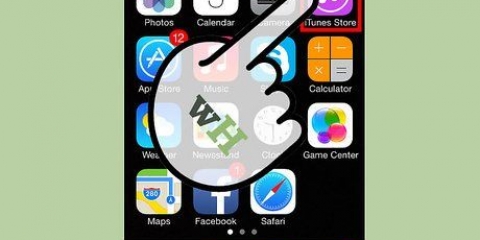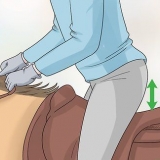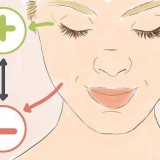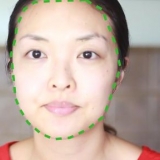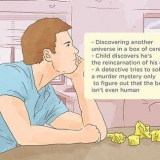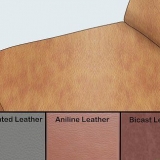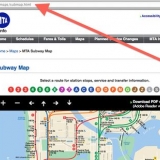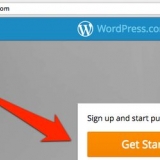For at bruge indstillingen Importer SIM-kontakter, skal du have gemt kontakter på det SIM-kort med din gamle mobil. Venner kan dele deres kontakter med dig ved at vælge at dele, når en kontakt vises i iPhones adressebog, så kan detaljerne sendes via e-mail eller sms. Apps som Bump gør det hurtigt og nemt at dele kontaktoplysninger.
Overfør kontakter til en iphone
Indhold
Kontakter er et af de mest essentielle sæt data, du har på din enhed, så sørg for, at du ved, hvordan du får dem til din telefon på et øjeblik. Flyt dine kontakter fra din computer til din iPhone, eller få adgang til dem via SIM-kortet på din gamle mobil.
Trin
Metode 1 af 3: Åbn en konto

1. Åbn appen Indstillinger.

2. Trykke på "Mail, kontakter, kalender".

3. Trykke på "Tilføj konto".

4. Vælg den tjeneste, du vil importere kontakter fra. Hvis denne tjeneste ikke er på listen, kan du muligvis tilføje kontakter via "Forskellige" og efter det "Tilføj CardDAV-konto".

5. Indtast dine kontooplysninger. Du skal indtaste din kontos brugernavn og adgangskode.

6. Slå kontaktsynkronisering til. Når du har tilføjet en konto, skal du trykke på skyderen Kontakter for at aktivere synkronisering. Kontakterne på den nye konto vil blive føjet til din kontaktliste.
Metode 2 af 3: Synkronisering af kontakter fra en computer

1. Tilslut din iPhone til din computer og start iTunes. Vælg din iPhone.

2. Klik på Info-sektionen, og rul til bunden af skærmen, til Avanceret-sektionen. Vælg den tjeneste eller app, hvis kontakter du vil synkronisere.

3. Klik på knappen Anvend for at starte synkroniseringen.
Metode 3 af 3: Importer kontakter fra SIM-kort

1. Tryk på Indstillinger-ikonet på din iPhones startskærm for at åbne Indstillinger.

2. Tryk på Mail, Kontakter, Kalender.

3. Rul ned og tryk på Importer SIM-kontakter for at kopiere alle kontakter på SIM-kortet til Kontakter på din iPhone.
Tips
Advarsler
- Hvis du bruger iCloud, synkroniseres dine kontakter trådløst fra Kontakter til alle tilsluttede computere og iOS-enheder, foruden online-appen Kontakter på iCloud.com.
- Det er meget vigtigt at sikre, at du bruger en nyligt opdateret kontaktliste. Hvis kontakterne ikke er nyere, sender du muligvis den forkerte person en e-mail eller ringer til det forkerte telefonnummer.
Artikler om emnet "Overfør kontakter til en iphone"
Оцените, пожалуйста статью
Lignende
Populær